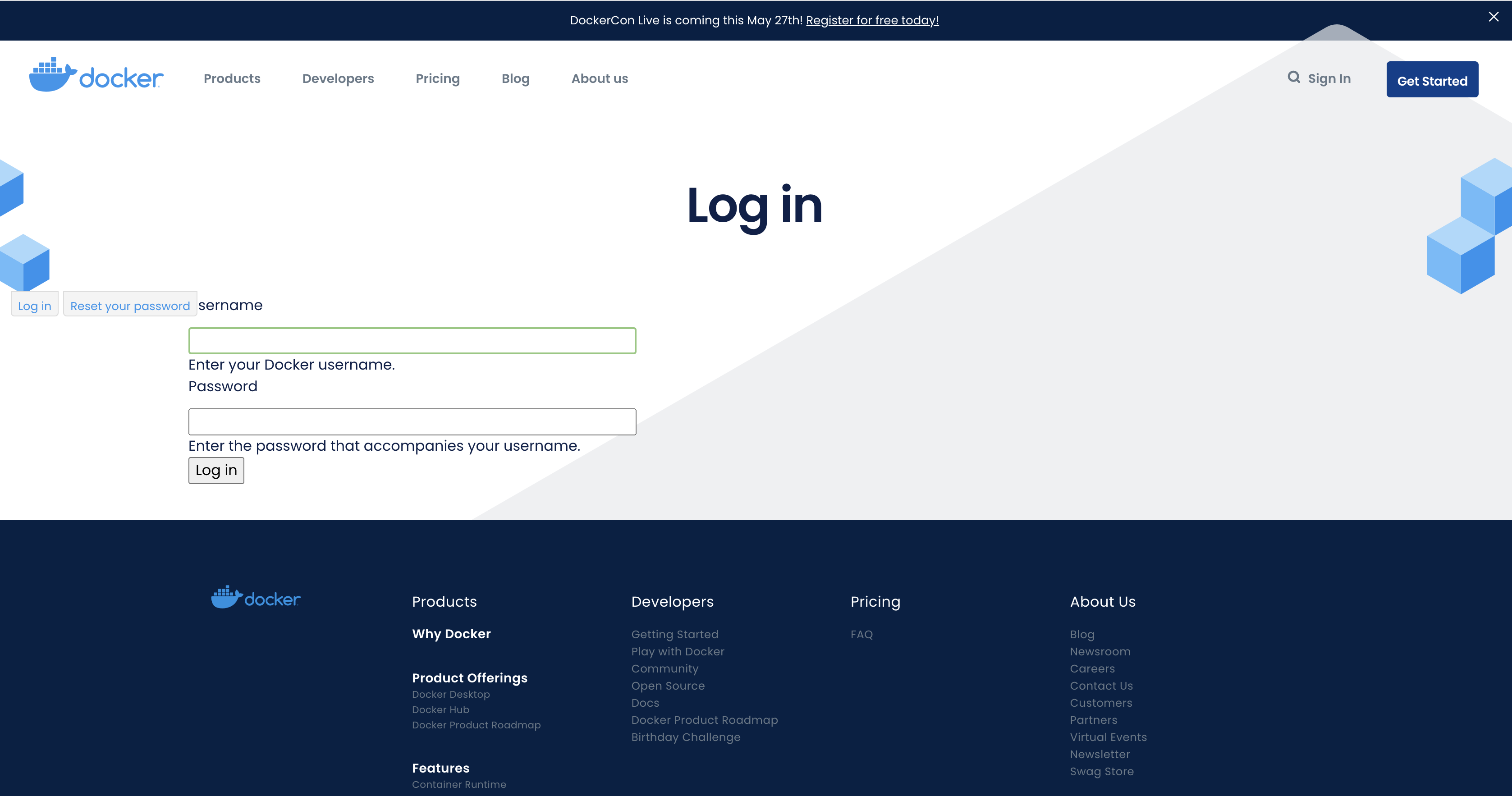【Docker】 よく使う「Docker」コマンド一覧 と Docker の使い方
Linux 基本コマンド一覧
DockerはLinuxのコンテナ技術を使用しているため、Dockerを使用する際は、Linuxの基本コマンドを使用する必要がある。そのため、以下に頻繁に使用するLinuxの基本コマンドを記載する。
pwd (現在のフォルダのフルパス、絶対パスを表示させる)
username@MacBook-Pro ~ % pwd
>>> User/username/Desktop
cd (指定したパスに移動する)
username@MacBook-Pro ~ % cd Documents
username@MacBook-Pro Documents % pwd
>>> User/username/Documents
# ファイルを移動する際の小技
username@MacBook-Pro test_file % pwd
>>> User/username/Documents/test_file
# cd .. (←一つ上の階層に移動する)
username@MacBook-Pro test_file @ cd ..
username@MacBook-Pro Documents @ pwd
>>> User/username/Documents
ls (現在のフォルダにあるファイルやでディレクトリを表示する)
username@MacBook-Pro ~ % ls
>>> dir1 file.txt python_file.py
mkdir (現在のフォルダにディレクトリを作成する)
username@MacBook-Pro ~ % mkdir test_dir
username@MacBook-Pro ~ % ls
>>> test_dir
cat (fileの内容を照準出力する)
username@MacBook-Pro ~ % cat test_file
>>> this is test file.
Docker コマンド一覧
Docker imageをダウンロードする
# docker image を ”docker hub” からダウンロードする
username@MacBook-Pro ~ % docker pull <Docker image_name>
Docker image を確認する
# docker ps で "現在動いている" docker imageを確認
username@MacBook-Pro ~ % docker ps
CONTAINER ID IMAGE COMMAND CREATED STATUS PORTS NAMES
7d48fgnb8s5s ubuntu 'bash' 15 hours ago Run sample_image
# docker ps -a で "全ての" docker imageを確認することができる
username@MacBook-Pro ~ % docker ps -a
CONTAINER ID IMAGE COMMAND CREATED STATUS PORTS NAMES
7d48fgnb8s5s ubuntu "bash" 15 hours ago Run sample_image
a7a351d007ff ubuntu "bash" 6 days ago Exited jovial_pasteur
Docker Desktop の使い方
#1. Docker Desktopをインストールする
「Google」や「Safari」などで、「Docker Desktop インストール方法」と調べるとインストール方法が出てくるので、その手順にしたがってインストールする。 Homebrewを使ってもインストールできるが、Docker公式サイトよりダウンロードすることをおすすめする
#2. Dockerアカウントを作成する
アカウントを持っていない場合は、右上の「Get started」をクリックし、Dockerアカウントを作成
#3. Docker Desktop を起動させる
「Docker Desktop」を起動させ、「Docker Desktop is running」の状態であることを確認する。起動してもダメな場合、「Restart」をクリックして再起動させる。
#4. ターミナル、またはコマンドプロンプトを開き、Dockerにログインする
「docker login」と入力すると、「username」と「passward」を聞かれるので、入力すると完了。
log outした場合も、#4.をもう一度実行すると、再びログイン可能。